Vous rencontrez des plantages liés à Unity en jouant à Zenless Zone Zero sur un GPU Intel? En raison de son moteur de jeu, Zenless Zone Zero partage les mêmes problèmes techniques que Genshin Impact et Honkai Star Rail. Si vous faites face à un plantage récurrent lié à Unity avec une carte graphique Intel, voici comment résoudre ce problème.
Pour résoudre le problème de plantage lié à Unity lors de l’utilisation de Zenless Zone Zero sur un GPU Intel, il vous suffit d’ajouter une commande de lancement à l’exécutable du jeu pour forcer l’utilisation de DirectX 12. Nous vous décrivons les étapes à suivre ci-dessous.
Pour plus d’astuces et de conseils sur Zenless Zone Zero, découvrez notre article sur les pouvoirs secrets de Burnice dans Zenless Zone Zero et comment obtenir tous les codes gratuits disponibles dans Zenless Zone Zero.
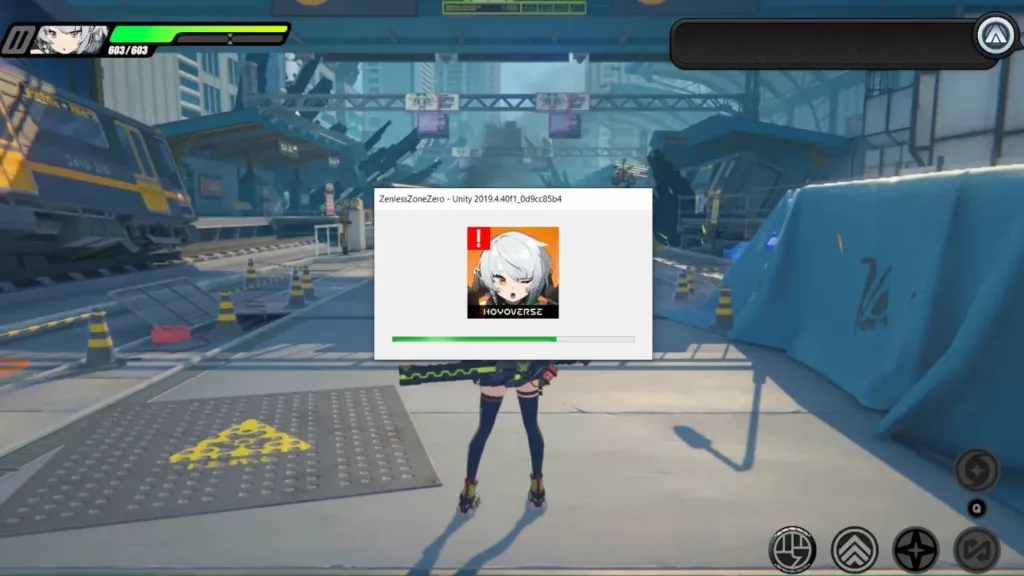
Comment résoudre le plantage Unity de Zenless Zone Zero sur les GPU Intel
Voici comment procéder facilement :
- Tout d’abord, allez à l’emplacement où Zenless Zone Zero est installé, ou faites un clic droit sur le raccourci et sélectionnez « Ouvrir l’emplacement du fichier » (dossier ZenlessZoneZero Game)
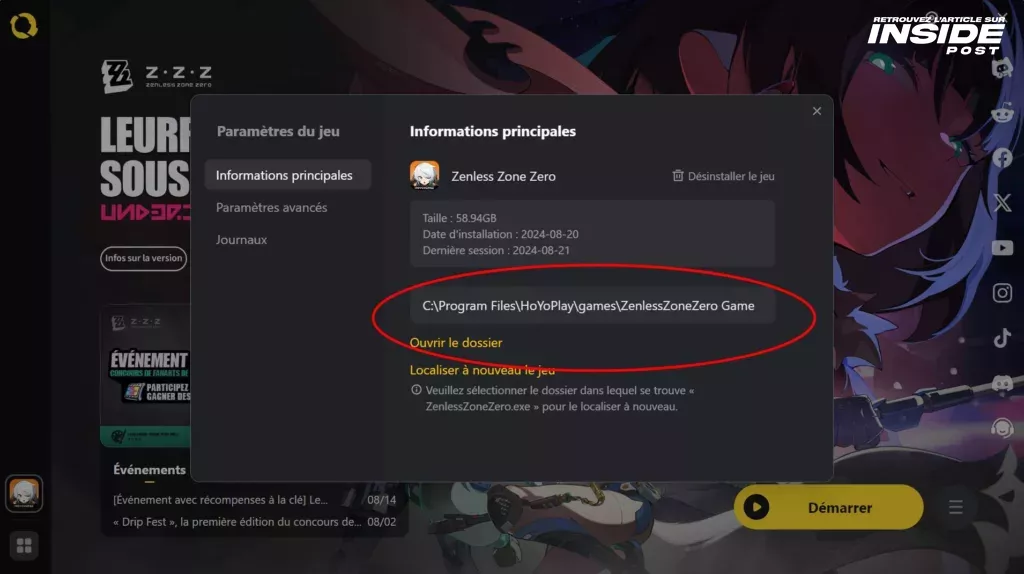
- Localisez l’exécutable ZenlessZoneZero et faites un clic droit dessus
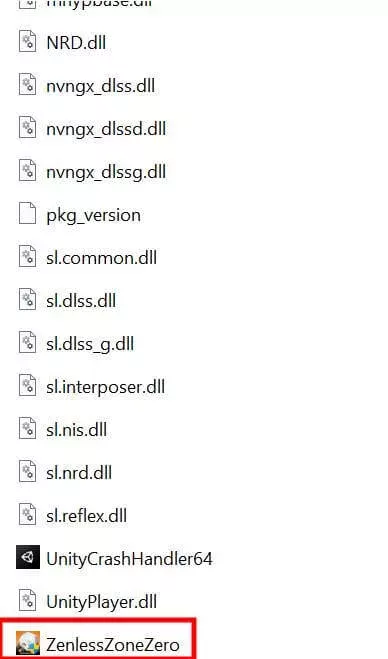
- Sélectionnez l’option « Créer un raccourci »
- Maintenant, faites un clic droit sur le raccourci et sélectionnez « Propriétés »
- À la fin du texte dans la section « Cible », ajoutez -force-d3d12 (n’oubliez pas d’ajouter un espace avant -force-d3d12)
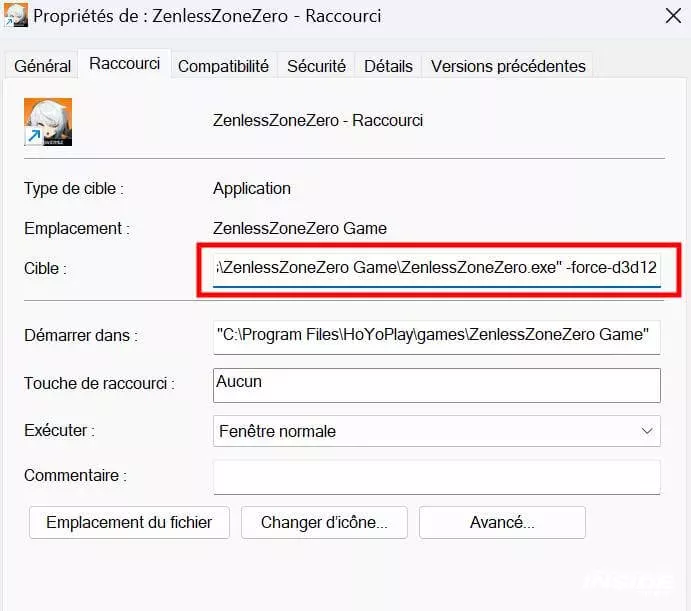
- Utilisez désormais ce raccourci pour lancer le jeu à la place du launcher habituel
De nombreux utilisateurs de GPU Intel ont confirmé que l’utilisation de cette commande est la seule solution efficace pour ce problème.
Mettre à jour les pilotes GPU
Si cette méthode ne fonctionne pas, vérifiez que vos pilotes GPU Intel sont bien à jour. C’est essentiel, surtout si vous n’avez pas effectué de mise à jour récemment. Vous pouvez obtenir les dernières versions directement depuis le site officiel de support d’Intel. Espérons que HoYo est conscient de ce problème et qu’une correction sera apportée dans une future mise à jour, car cela limite l’expérience de jeu pour de nombreux utilisateurs.







 Yanagi révélée dans Zenless Zone Zero 1.3 : Nouvel agent électrique et détails sur son rôle
Yanagi révélée dans Zenless Zone Zero 1.3 : Nouvel agent électrique et détails sur son rôle 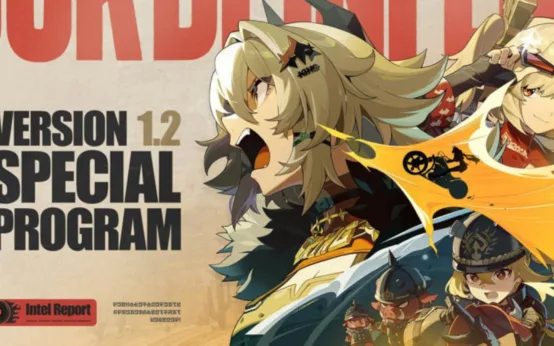 Zenless Zone Zero 1.2 : Date de sortie, personnages et bannières
Zenless Zone Zero 1.2 : Date de sortie, personnages et bannières 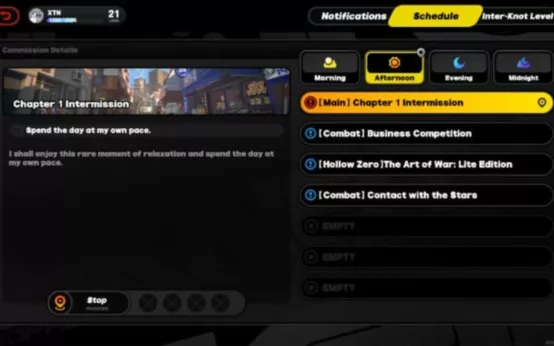 Comment passer le temps dans Zenless Zone Zero : Guide complet
Comment passer le temps dans Zenless Zone Zero : Guide complet 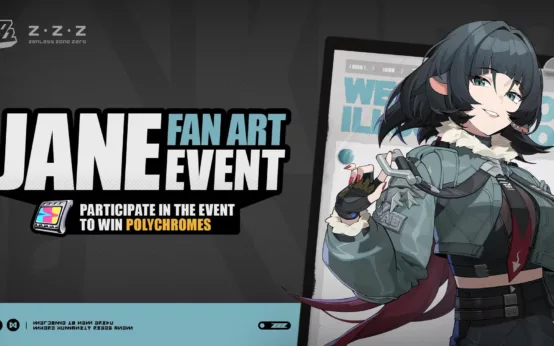 Participez au concours Fan Art de Jane dans Zenless Zone Zero et gagnez jusqu’à 300 USD !
Participez au concours Fan Art de Jane dans Zenless Zone Zero et gagnez jusqu’à 300 USD !  Guide des événements de confiance de Jane Doe dans Zenless Zone Zero : Débloquez toutes les récompenses
Guide des événements de confiance de Jane Doe dans Zenless Zone Zero : Débloquez toutes les récompenses  Concours Zenless Zone Zero : Gagnez un Bangboo Rug pour l’arrivée de Jane !
Concours Zenless Zone Zero : Gagnez un Bangboo Rug pour l’arrivée de Jane ! 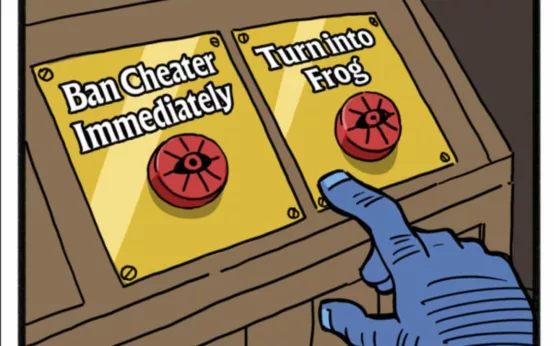 Nouvelle mise à jour Deadlock : Héros Mirage, système anti-triche et améliorations de gameplay
Nouvelle mise à jour Deadlock : Héros Mirage, système anti-triche et améliorations de gameplay  Deadlock : Valve prépare un logiciel anti-cheat face aux aimbots détectés
Deadlock : Valve prépare un logiciel anti-cheat face aux aimbots détectés  Fuite de dossiers GTA 6 et Red Dead Redemption sur PC : Rockstar Games se trompe encore
Fuite de dossiers GTA 6 et Red Dead Redemption sur PC : Rockstar Games se trompe encore  La mise à jour de GTA Online rend le jeu injouable sur Steam Deck
La mise à jour de GTA Online rend le jeu injouable sur Steam Deck  Pas de mise à jour pour The First Descendant avant le 10 octobre : Nexon explique pourquoi
Pas de mise à jour pour The First Descendant avant le 10 octobre : Nexon explique pourquoi
SMoIYkZlD